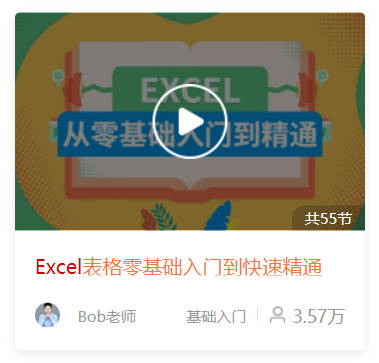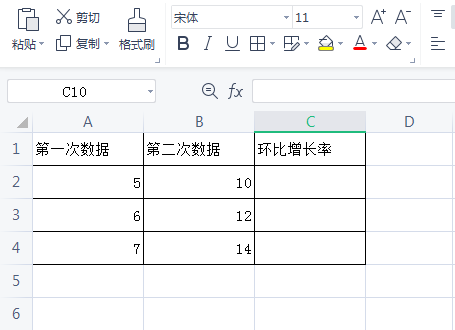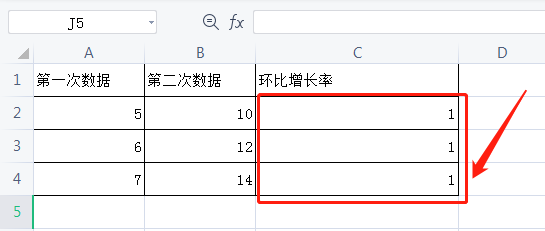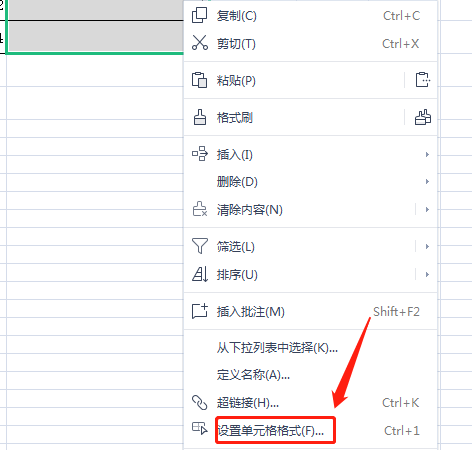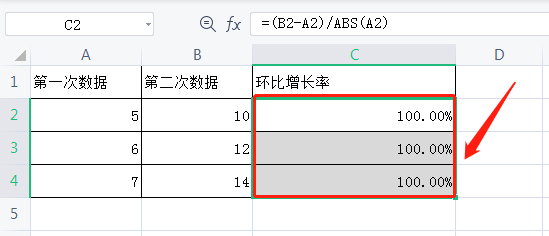Excel表格怎么计算环比?Excel表格求环比的函数是什么? |
您所在的位置:网站首页 › 环比计算方法公式 › Excel表格怎么计算环比?Excel表格求环比的函数是什么? |
Excel表格怎么计算环比?Excel表格求环比的函数是什么?
|
对于经常使用Excel表格处理数据的人来说,各种函数都会经常用到,也能熟练使用各种函数。但是对于不怎么使用Excel的小伙伴来说,可能就没那么简单,比如 环比公式,用来统计数据环比的函数公式,很多人就不会使用。所以下面内容就来用Excel表格演示环比函数的使用方法。更多Excel函数的使用教程就在 羽兔网,这里有 Excel从入门到精通的各种教程视频,非常适合自学哦。 Excel表格环比函数的使用教程:
1.先获取进行比较的数据。本文以A列为第一次数据,B列为第二次数据。目标为求第二次数据的环比增幅。 2.定位到单元格C2位置,然后输入公式=(B2-A2)/abs(A2)。含义就是B2减去A2的值,然后比上A2的绝对值。 3.鼠标定位到单元格C2位置的右下角的黑色块上,等鼠标指针变成黑色实心的十字时,双击,Excel会直接自动填充,如下图所示。 4.然后选中所有要显示为百分比的单元格,右击,选择“设置单元格格式”。 5.选择“百分比”,然后小数位数定为2,单击“确定”。 6.完成后的环比增长率显示如下图。 以上就是Excel表格计算环比函数的使用教程了,以后你要求环比就可以用这个公式了。主要记住这个公式就行了。最后,学习更多Excel实用技巧,点击链接: https://www.yutu.cn/search/course.html?t=9&k=Excel就可以~ |
【本文地址】
今日新闻 |
推荐新闻 |